带图指示word打不开提示安全模式的解决方法
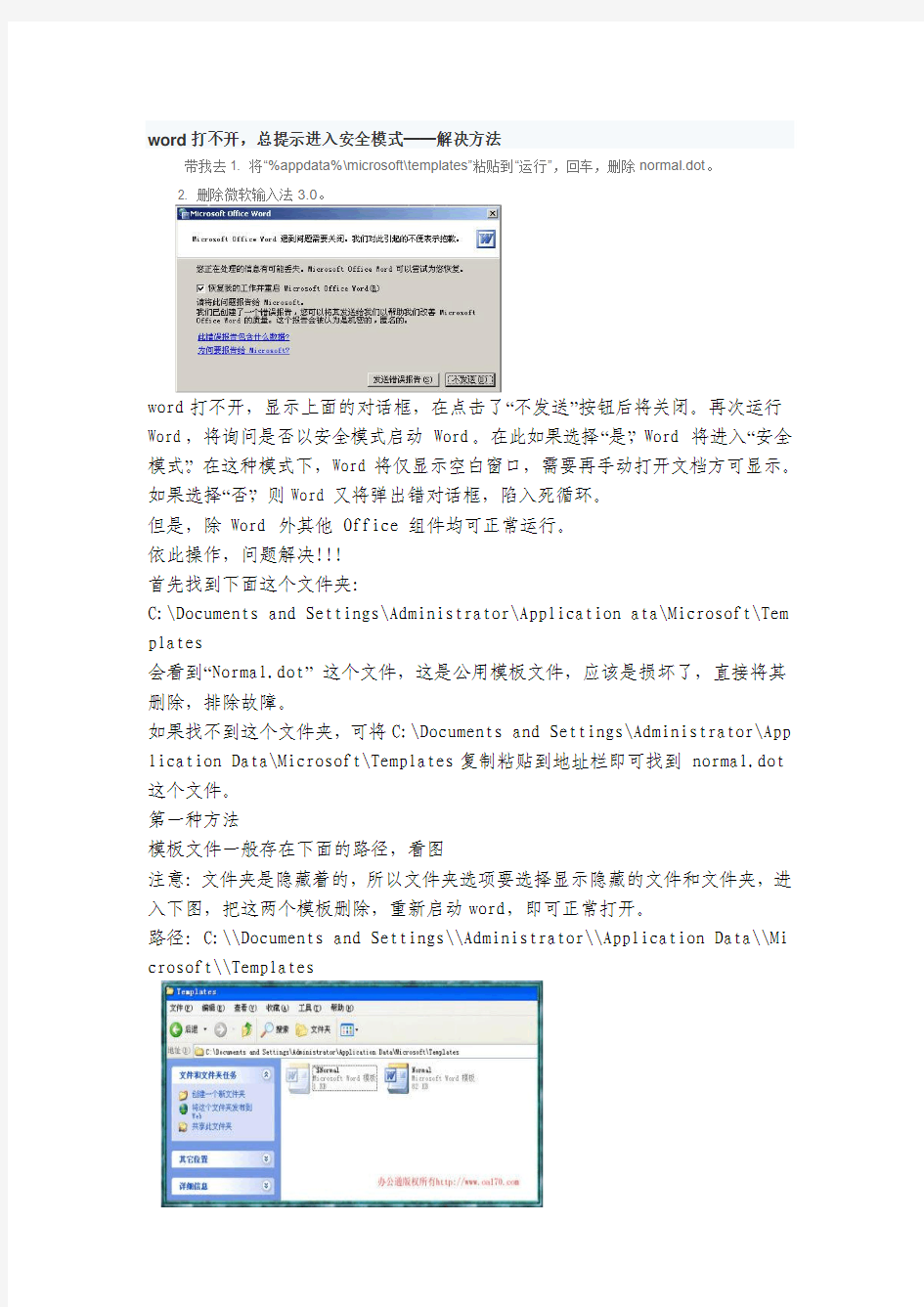
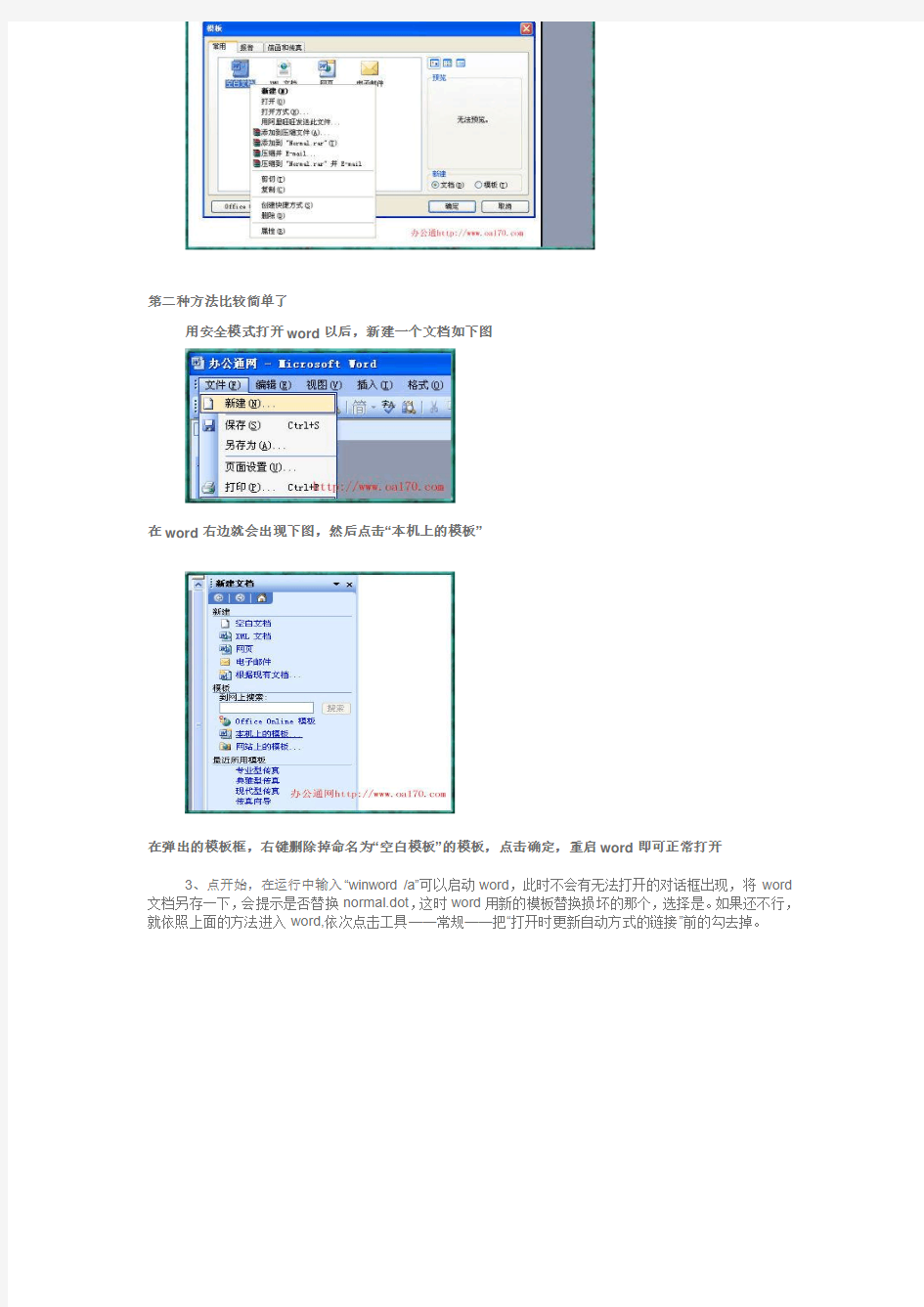
word打不开,总提示进入安全模式——解决方法
带我去1. 将“%appdata%\microsoft\templates”粘贴到“运行”,回车,删除normal.dot。
2. 删除微软输入法
3.0。
word打不开,显示上面的对话框,在点击了“不发送”按钮后将关闭。再次运行Word,将询问是否以安全模式启动 Word。在此如果选择“是”,Word 将进入“安全模式”。在这种模式下,Word将仅显示空白窗口,需要再手动打开文档方可显示。如果选择“否”,则Word又将弹出错对话框,陷入死循环。
但是,除 Word 外其他 Office 组件均可正常运行。
依此操作,问题解决!!!
首先找到下面这个文件夹:
C:\Documents and Settings\Administrator\Application ata\Microsoft\Tem plates
会看到“Normal.dot”这个文件,这是公用模板文件,应该是损坏了,直接将其删除,排除故障。
如果找不到这个文件夹,可将C:\Documents and Settings\Administrator\App lication Data\Microsoft\Templates复制粘贴到地址栏即可找到 normal.dot 这个文件。
第一种方法
模板文件一般存在下面的路径,看图
注意:文件夹是隐藏着的,所以文件夹选项要选择显示隐藏的文件和文件夹,进入下图,把这两个模板删除,重新启动word,即可正常打开。
路径:C:\\Documents and Settings\\Administrator\\Application Data\\Mi crosoft\\Templates
第二种方法比较简单了
用安全模式打开word以后,新建一个文档如下图
在word右边就会出现下图,然后点击“本机上的模板”
在弹出的模板框,右键删除掉命名为“空白模板”的模板,点击确定,重启word即可正常打开
3、点开始,在运行中输入“winword /a”可以启动word,此时不会有无法打开的对话框出现,将word 文档另存一下,会提示是否替换normal.dot,这时word用新的模板替换损坏的那个,选择是。如果还不行,就依照上面的方法进入word,依次点击工具——常规——把“打开时更新自动方式的链接”前的勾去掉。
怎样解决word文档非安全模式不能打开问题
怎样解决word文档非安全模式不能打开问题 方法一: 1、用安全模式打开word以后,点击文件→新建 2、在word右边就会出现一排,然后点击那一排中的“本机上的模板” 3、在弹出的模板框,右键“空白模板”选择右键里的“删除”,然后确定重启word 即可正常打开 方法二: 首先将系统设置为显示隐藏的文件夹, 接着找到下面这个文件夹: C:\Documents and Settings\Administrator\Application Data\Microsoft\Templates 会看到“Normal.dot” 这个文件,这是公用模板文件,应该是损坏了,直接将其删除(Word会自动再次生成这个文件),排除故障。 方法三: C:\Documents and Settings\Administrator\Application Data\Microsoft\Templates 在我的电脑输入这个,然后把那个叫N打头的文件删除,我的就是这样解决的,很好用,为了表示感谢,分享这个方法 word安全模式解除 了解和使用自动安全模式 当您启动程序时: Office 检查的问题如下:加载项或扩展项不启动,资源、文件、注册表或模板损坏。如果发现问题,则程序可能无法启动。 如果程序无法启动,则当您下次尝试启动程序时,将触发自动安全模式。系统将显示一条消息,用于确定相应的问题,并询问您是否要禁用存在问题的那部分程序。 如果程序仍然无法启动,系统可能会提示您禁用更多可能妨碍程序正常启动的功能。 要查看禁用项目的列表,请在您正使用的Microsoft Office 程序中执行以下操作来显示“禁用项目”对话框。 Word、Excel、PowerPoint 或Access 单击“Microsoft Office 按钮” ,然后单击“程序名选项”。 单击“加载项”。 在“管理”菜单上,单击“禁用项目”,然后单击“搜索”。 Visio、Outlook、Publisher 或InfoPath 在“工具”菜单上,单击“信任中心”,然后单击“加载项”。 在“管理”菜单上,单击“禁用项目”,然后单击“搜索”。
总是安全模式打开的解决办法
WORD总是安全模式打开的解决办法 原因:可能是模板损坏了。是一个自动保存模板,比如正在编写Word文档时电脑非正常关机,再启动计算机后word会启动关机前保存的文档,使你的损失降为最低。(顺便说一句,Word默认10分钟自动保存一次,我们可以到“工具/选项/保存”,将自动保存时间间隔修改为1分钟,这样可以把非正常关机引起的文档损失降为最小。) 解决方法: 退出WORD软件,删除模板文件(WORD的默认设置都是保存在中的) 1、关闭所有打开的Word文档; 2、复制命令:%appdata%\microsoft\templates 3、开始→ 运行→ 粘贴上面复制的命令→ 确定 4、在打开的目录下,找到并删除,然后重新运行Word即可。 CAD快捷键 (一)字母类1、对象特性ADC, *ADCENTER(设计中心“Ctrl+2”) CH, MO *PROPERTIES(修改特性“Ctrl+1”) MA, *MATCHPROP(属性匹配) ST, *STYLE(文字样式) COL, *COLOR(设置颜色) LA, *LAYER(图层操作) LT, *LINETYPE(线形) LTS, *LTSCALE(线形比例)
LW, *LWEIGHT (线宽) UN, *UNITS(图形单位) ATT, *ATTDEF(属性定义) ATE, *ATTEDIT(编辑属性) BO, *BOUNDARY(边界创建,包括创建闭合多段线和面域)AL, *ALIGN(对齐) EXIT, *QUIT(退出) EXP, *EXPORT(输出其它格式文件) IMP, *IMPORT(输入文件) OP,PR *OPTIONS(自定义CAD设置) PRINT, *PLOT(打印) PU, *PURGE(清除垃圾) R, *REDRAW(重新生成) REN, *RENAME(重命名) SN, *SNAP(捕捉栅格) DS, *DSETTINGS(设置极轴追踪) OS, *OSNAP(设置捕捉模式) PRE, *PREVIEW(打印预览) TO, *TOOLBAR(工具栏) V, *VIEW(命名视图) AA, *AREA(面积) DI, *DIST(距离) LI, *LIST(显示图形数据信息) 2、绘图命令:PO, *POINT(点) L, *LINE(直线) XL, *XLINE(射线) PL, *PLINE(多段线)
解除Word2003安全模式打开问题
解除Word2003安全模式打开问题 今天给大家介绍下常见“Word安全模式”问题。是否正打开计算机准备打开Word工作时,却突然进入了“安全模式”,真是太奇怪了,明明只是启动Word2003,为什么会进入“安全模式”呢?别着急,其实你只需要经常来光顾下Word联盟,这些小问题,自然会轻松解决! Word安全模式问题症状可能各种各样,但是解决的方法基本相同! 症状: 1、重启Word后说遇到严重错误,需要进入安全模式,选择“否”后又重新会回到这个状态,所以只有选“是”这一个选择。 2、进入Word的安全模式,提示说有功能被禁用。 3、Word强行关闭,提示发送错误报告,然后要求重启Word。 4、无论重启多少次,无法正常启动,只能进入安全模式。 5、重新安装或者修复Office2003都无济于事。卸载Office2003后再装Office2000、Office XP(Office 2002),提示有严重错误,Word无法启动。除非重装系统才可以解决。 Word为什么会出现以上症状? 原因: 1、Word曾经遭到过非法关闭,使得某文件损坏。 2、在使用Word工作时,突然断电或者其他原因导致计算机没有保存系统,所导致的问题。 如果你出现的问题与以上其中一种相符,可以试下以下解决方法! 解决方法: 第一步、进入C:\Documents and Settings\User\Application Data\Microsoft\Templates。其中“User”是当前windows登录的用户名,注意这需要从Explorer(即“我的电脑”或“资源管理器”)的菜单栏中找工具→文件夹选项→查看,选中“显示所有文件和文件夹”以查看隐藏文件和隐藏文件夹(Application Data是隐藏文件夹)。当然,你也可以进行全盘搜索“Normal.dot”这个文件; 第二步、找到Normal.dot,将其使用Shift+Delete进行彻底删除; 第三步、启动Word2003即可恢复正常。 OK,以后遇见Word安全模式问题,你一定会解决了吧!不过在这里要提醒大家的是,在操作Word时,一定注意,要正常使用正常关闭,不然像这种情况以后还可能会发生。 Word2003文档打不开怎么办?1分钟帮你解决! 在平常的工作当作,我们难免会遇上Word打不开的时候,那么我们应该如何解决这个问题呢?下面Word联盟就来给大家介绍两中最简单,而且非常使用的方法,快速的让大家恢复到以前正常的工作状态中。
word不能正常打开,用安全模式才能进入的解决方法
1. 将“%appdata%\microsoft\templates”粘贴到“运行”,回车,删除normal.dot。 2. 删除微软输入法 3.0。 word打不开,显示上面的对话框,在点击了“不发送”按钮后将关闭。再次运行Word,将询问是否以安全模式启动Word。在此如果选择“是”,Word 将进入“安全模式”。在这种模式下,Word将仅显示空白窗口,需要再手动打开文档方可显示。如果选择“否”,则Word又将弹出错对话框,陷入死循环。 但是,除Word 外其他Office 组件均可正常运行。 依此操作,问题解决!!! 首先找到下面这个文件夹: C:\Documents and Settings\Administrator\Application Data\Microsoft\Templates
会看到“Normal.dot” 这个文件,这是公用模板文件,应该是损坏了,直接将其删除,排除故障。 如果找不到这个文件夹,可将C:\Documents and Settings\Administrator\Application Data\Microsoft\Templates复制粘贴到地址栏即可找到normal.dot这个文件。 第一种方法 模板文件一般存在下面的路径,看图 注意:文件夹是隐藏着的,所以文件夹选项要选择显示隐藏的文件和文件夹,进入下图,把这两个模板删除,重新启动word,即可正常打开。 路径:C:\\Documents and Settings\\Administrator\\Application Data\\Microsoft\\Templates 第二种方法比较简单了 用安全模式打开word以后,新建一个文档如下图
打开Word时出现安全模式怎么办
一、为什么每次启动Word总是进入“ 安全模式”? 故障现象:今天在打开一个word文件时出错,重新启动word出现以下错误提示: “word上次启动时失败.以安全模式启动word将帮助您纠正或发现启动中的问题,以便下一次成功启动应用程序.但是在这种模式下,一些功能将被禁用.” 然后,选择“安全模式”启动word,但只能启动安全模式,无法正常启动。以后打开word时,重复出现上述的错误提示,只能选择“安全模式”启动无法正常启动.我也重新删除OFFICE,重新安装,但还是没有办法解决. 出错原因:模板文件Normal.dot出错。关闭word时,在word中的插件、acrobat7等在word中的插件都要往Normal.dot中写东西,如果产生冲突,Normal.dot就会出错,导致下一次启动word时,只能以安全模式启动。 请打开我的博客https://www.360docs.net/doc/fb9985589.html,/jflj_csr 找到☆§热门话题§☆模块打开文章按里面的内容一步步操作。 解决办法一:手动删除Normal.dot。(大多数情况下推荐的解决方法) 步骤1:找到该文件所在的路径。在word中选择菜单[工具]-[选项]-[文件位置],然后双击“用户模板”,弹出一个“修改位置”对话框,从中就可以找到Normal.dot文件的路径,例如:C:\Documents and Settings\Administrator\Application Data\Microsoft\Templates. 其中Administrator可以是其他的登陆用户名。 步骤2:删除该Normal.dot ◆若找不到Normal.dot文件那么,在文件夹窗口中按“工具”菜单 - 打开“文件夹选项” 选择“查看”选项卡设置“隐藏文件和文件夹” 为“显示所有文件和文件夹”,再搜索Normal.dot就搜出来了。 、、、、、、、、、、、、、、、 途径Documents and Settings\Administrator\Application Data\Microsoft\Templates
如何取消word安全模式【精品文档】
如何取消word安全模式 模板坏了。到C:\Documents and Settings\Administrator\Application Data\Microsoft\Templates 这个文件夹下将Normal.dot删除后重启word就可以恢复正常了 出错原因:模板文件Normal.dot出错。关闭word时,在word中的插件、acrobat7等在word中的插件都要往Normal.dot中写东西,如果产生冲突,Normal.dot就会出错,导致下一次启动word 时,只能以安全模式启动。 word打不开,总提示进入安全模式——解决方法 1. 将“%appdata%\microsoft\templates”粘贴到“运行”,回车,删除normal.dot。 2. 删除微软输入法 3.0。 word打不开,显示上面的对话框,在点击了“不发送”按钮后将关闭。再次运行Word,将询问是否以安全模式启动Word。在此如果选择“是”,Word 将进入“安全模式”。在这种模式下,Word将仅显示空白窗口,需要再手动打开文档方可显示。如果选择“否”,则Word又将弹出错对话框,陷入死循环。 但是,除Word 外其他Office 组件均可正常运行。 依此操作,问题解决!!! 首先找到下面这个文件夹: C:\Documents and Settings\Administrator\Application Data\Microsoft\Templates
会看到“Normal.dot” 这个文件,这是公用模板文件,应该是损坏了,直接将其删除,排除故障。 如果找不到这个文件夹,可将C:\Documents and Settings\Administrator\Application Data\Microsoft\Templates复制粘贴到地址栏即可找到normal.dot这个文件。 第一种方法 模板文件一般存在下面的路径,看图 注意:文件夹是隐藏着的,所以文件夹选项要选择显示隐藏的文件和文件夹,进入下图,把这两个模板删除,重新启动word,即可正常打开。 路径:C:\\Documents and Settings\\Administrator\\Application Data\\Microsoft\\Templates 第二种方法比较简单了 用安全模式打开word以后,新建一个文档如下图
以安全模式启动WORD
以安全模式启动WORD,如何恢复正常。这是什么原因了。 解决方法:把WORD里默认模板文件删除,删除后WORD会自动重建的 WORD的默认模板名字为Normal.dot, 它的路径通常在WINDOWS系统盘里,具体为\Documents and Settings\Administrator(这是你登陆系统的用户名)\Application Data\Microsoft\Templates\Normal.dot 注意:在删除时不要打开WORD (1)询问用户是否发送错误报告,点击“不发送” (2)在安全模式下,打开WORD文档,在“文件”那里选择新建“空白文档”如图: (3)保存,保存类型为“文档模板”、文件名“Normal.”如图: (4)把normal.dot删除就可以 把文件中的NORMAL用右键删除。C:\Documents and Settings\Administrator\Application Data\Microsoft\Templates”目录,删除其中的“Normal.dot”公用模板文件,再重新启动Word即可。如果在C盘中找不到NORMAL,可以这样操作:进入WORD安全模式,打开任一WORD文档。选<工具>/(模板和加载项),按“文档模板” 后面的“选用”。把图框中的文件
NORMAL用右键删除即可,如果仍旧不能解决,建议卸载office,删除原安装文件夹(一定要做),再重新安装。 解决办法:手动删除Normal.dot。 步骤1:找到该文件所在的路径。在word中选择菜单[工具]-[选项]-[文件位置],然后双击“用户模板”,弹出一个“修改位置”对话框,从中就可以找到Normal.dot文件的路径,例如:C:\Documents and Settings\Administrator\Application Data\Microsoft\Templates.其中Administrator可以是其他的登陆用户名。 步骤2:删除该Normal.dot。 以上答案都不正确。我教你一招最管用! 用查找找到normal.dot,(我找了一下我硬盘中的在C:\Documents and Settings\Administrator\Application Data\Microsoft\Templates下,每台机器是不同的),然后删除它。Word在重新启动时会自动创建一个。一定可行的。
word2003文档打不开强行进入安全模式的解决方法
word2003文档打不开强行进入安全模式的解决方法(2009-10-19 08:45:07)标签:杂谈 突然发现word打不开,显示上面的对话框,在点击了“不发送”按钮后将关闭。再次运行Word,将询问是否以安全模式启动Word。在此如果选择“是”,Word 将进入“安全模式”。在这种模式下,Word将仅显示空白窗口,需要再手动打开文档方可显示。如果选择“否”,则Word又将弹出错对话框,陷入死循环。 但是,除 Word 外其他 Office 组件均可正常运行。 我第一次出现这个问题是一周前,杀毒不行,后来就重做office系统了。可是一周后,又出现这个问题。今天我找了好几种办法,都没成功。 急忙上网寻求帮助,找到了几篇文章,一种不行,又试二种,依此操作,问题解决,于是转载过来,存留之。 症状: 1.word强行关闭,提示发送错误报告,然后要求重启word。 2.重启word后说遇到严重错误,需要进入安全模式。选“否”后又重新会回到这个状态,所以只有选“是”这一个选择。 3.进入word的安全模式,提示说有功能被禁用。 4.无论重启多少次,无法正常启动,只能进入安全模式。 5.重装、修复office2003都无济于事,除非重装系统。卸载office2003后再装 office2000、office XP(office 2002),提示有严重错误,word无法启动。 原因: Normal.dot这个模板文件被损坏。可能原因有:非正常结束word程序,其时有文档正在编辑或打开;编写了宏并保存到Normal.dot中;其他未知原因。 解决方法一:
1.进入C:\Documents and Settings\User\Application Data\Microsoft\Templates。其中“User”是当前windows登录的用户名。注意这需要从Explorer(即“我的电脑”或“资源管理器”)的菜单栏中找工具→文件夹选项→查看,选中“显示所有文件和文件夹”以查看隐藏文件和隐藏文件夹(Application Data是隐藏文件夹)。 2.找到Normal.dot,将其使用Shift+Delete进行彻底删除。 3.启动word,一切恢复正常。 说明: Normal.dot是word的模板文件,word在启动过程中会检查这个文件的状态是否正常,如果不正常,启动会失败。如果其他文件正常,这个文件被删除,word会自动重新建立这个文件,恢复到初始安装状态,所以可以放心删除。 解决方法二: 你直接在电脑里查找“Templates"文件就好了,然后找到后就进入这个文件夹然后会出现几个名为“Normal”还有一个“~Normal”文件,我都把它们删掉然后一切恢复正常! C:\Documents and Settings\Administrator\Application Data\Microsoft\Templates”目录,删除其中的“Normal.dot”公用模板文件,再重新启动Word即可。 如果在C盘中找不到NORMAL,可以这样操作:进入WORD安全模式,打开任一WORD文档。选<工具>/(模板和加载项),按“文档模板”后面的“选用”。把图框中的文件NORMAL 用右键删除即可。
word2003只能用安全模式才打开的解决办法
word2003只能用安全模式才打开的解决办法 打开word文档,不知什么原因,系统总是显示Microsoft office word遇到问题需要关闭如下图: 然后就是必须点发送错误报告,接着提示以安全模式打开word如下图: 症状:1.word强行关闭,提示发送错误报告,然后要求重启word。 2.重启word后说遇到严重错误,需要进入安全模式。选“否”后又重新会回到这个状态,所以只有选“是”这一个选择。 3.进入word的安全模式,提示说有功能被禁用。 4.无论重启多少次,无法正常启动,只能进入安全模式。 5.重装、修复office2003都无济于事,除非重装系统。卸载office2003后再装office2000、office XP(office 2002),提示有严重错误,word无法启动。 关闭了重新启动word还是一样,于是通过以下手段解决 1、用Office安装光盘检测与修复WORD,结果问题依旧。 2、卸载、然后重新安装office,结果还是无效。 3、重新安装(恢复)windows系统,然后再重新安装office 问题终于得以解决,但是太费时间,过段时间可能久病重犯。
出错原因:Normal.dot这个模板文件被损坏。可能原因有:非正常结束word程序,其次有文档正在编辑或打开;编写了宏并保存到Normal.dot中;其他未知原因。 模板文件Normal.dot出错。关闭word时,在word中的插件、acrobat7等在word中的插件都要往Normal.dot中写东西,如果产生冲突,Normal.dot就会出错,导致下一次启动word时,只能以安全模式启动。 在这种模式下,Word将仅显示空白窗口,需要再手动打开文档方可显示。如果选择“否”,则Word又将弹出错对话框,陷入死循环。 但是,除Word 外其他Office 组件均可正常运行。 解决办法一: 1.进入 C:\documentsandSettings\User\ApplicationData\Microsoft\ Templates。 其中“User”是当前windows登录的用户名。注意这需要从Explorer(即“我的电脑”或“资源管理器”)的菜单栏中找工具→文件夹选项→查看,选中“显示所有文件和文件夹”以查看隐藏文件和隐藏文件夹(ApplicationData是隐藏文件夹)。 2.找到Normal.dot,将其使用Shift+Delete进行彻底删除。 3.启动word,一切恢复正常。 说明:Normal.dot是word的模板文件,word在启动过程中
word安全模式才能打开的解决办法
word安全模式才能打开的解决办法 2009-09-09 11:59 故障现象:打开一个word文件时出错,重新启动word出现以下错误提示:“word上次启动时失败.以安全模式启动word将帮助您纠正或发现启动中的问题,以便下一次成功启动应用程序.但是在这种模式下,一些功能将被禁用.”然后,选择“安全模式”启动word,但只能启 出错原因:查阅资料后得知是模板文件Normal. dot出错。关闭word时,在word 中的插件、acrobat7等在word中的插件都要往Normal. dot中写东西,如果产生冲突,Normal. dot就会出错,导致下一次启动word时,只能以安全模式启动。 大足教委解决办法:手动删除Normal. dot。 word安全模式才能打开的解决办法 Posted by 我爱疯狂俄语 2009-6-26 11:07:00 https://www.360docs.net/doc/fb9985589.html,/starwho/blog/item/234a69a70215099dd14358f9.html word安全模式才能打开的解决办法 2009-05-19 16:08 故障现象:打开一个word文件时出错,重新启动word出现以下错误提示:“word上次启动时失败.以安全模式启动word将帮助您纠正或发现启动中的问题,以便下一次成功启动应用程序.但是在这种模式下,一些功能将被禁用.”然后,选择“安全模式”启动word,但只能启动安全模式,否则word程序陷入死循环。 出错原因:查阅资料后得知是模板文件Normal. dot出错。关闭word 时,在word中的插件、acrobat7等在word中的插件都要往Normal. dot 中写东西,如果产生冲突,Normal. dot就会出错,导致下一次启动word时,只能以安全模式启动。
office2003word总是安全模式启动怎么解除啊
office2003word总是安全模式启动怎么解? 1、从开始菜单找到运行输入 cmd /c del "%APPDATA%"\Microsoft\Templates\Normal.dot,然后点击确定就可以了 3、搜索Normal.dot删除 3、找到该文件所在的路径。在word中选择菜单[工具]-[选项]-[文件位置], 然后双击“用户模板”,弹出一个“修改位置”对话框,从中就可以找到 Normal.dot文件的路径,例如:C:\Documents and Settings\Administrator\Application Data\Microsoft\Templates. 其中 Administrator可以是其他的登陆用户名。 桌面图标下面的字有阴影 1. 右击“我的电脑”,依次单击“属性/高级/性能设置”在“视觉效果”页中将“在桌面上为图标标签使用阴影”选中,单击确定即可。 2. 右键桌面空白处,在“排列图标”里去掉“锁定桌面的web项目” 3.右击桌面空白处,依次单击“属性/桌面/自定义桌面/web”选项,将“网页”栏中的“当前主页”以及“http//......”等所有各项前面的勾全部去掉(“http//……”为从Internet添加网页或图片的地址,一般不需要,可将它们全部删除),并将下面“锁定桌面项目”前面的勾也去掉,单击确定完成设置, 4.在“运行”中输入“gpedit.msc”,打开组策略;在“用户配置→管理模板→桌面 →Active Desktop”中,点启用活动桌面属性选定“已禁用”,点禁用活动桌面属性选定“已启用”; 5. 如以上都不行而且在文件夹里的JPG格式图片无预览图而BMP格式有预览图那么可能是你关了图片预览功能导致桌面图标的不透明解决办法也很简单开始运行输入regsvr32 shimgvw.dll 回车即可。
教你完美解决word打不开的方法
教你完美解决word打不开的方法 word安全模式怎么解除,完美解决word打不开的方法问题描述:打开某一个word文档时,错误提示“Microsoft Office Word 遇到问题需要关闭。我们对此引起的不便表示抱歉。”,询问是否发送错误报告,不论用户点击“发送错误报告”,还是点“不发送”,word都会进入安全模式,且word文档无法打开; 造成这一问题的原因主要是由于word缺省模板文件损坏导致的,实际上我们只需要将这个缺省的模板文件删除就能解决问题,删除该缺省文件之后,重新打开word程序时,会自动生成一个全新的缺省模板文件,并不会对原有的word主程序造成任何影响; word安全模式怎么解除,修复word打不开的方法:第一种方法:先将所有的word相关程序关闭——>然后点击“开始”菜单——>点击“运行”——>将红色部分代码 “%appdata%microsoft emplates”(不包含双引号)输入运行窗口中,点击确定——>此时将打开“Normal.dot”缺省模板文件所在目录,将名称为“Normal”的模板文件直接删除即可——>最后重新打开word 程序,又会重新生成新的“Normal.dot”模板文件; 第二种方法:在出现错误报告时,选择“不发送”——>此时word进入安全模式,会打开word主程序——>打开word主程序之后,点击左上角的“文件”——>再点击“新建”——>此时右边窗口中将出现“新建文档”的窗口——>单击倒数第二个“本机上的模板...”——>弹出“模板”对话框,鼠标右键点击“空白文档”——>选择“删
除”——>最后点击确定退出,重新打开word程序即可解除word安 全模式; 总结:word安全模式怎么解除,word安全模式?实际上word 进入安全模式是因为“Normal.dot”模板文件已经损坏,找不到缺省设置来打开word文档,删除word模板文件后,word主程序会自动 查找模板文件,一旦查找不到,就会自动生成一个新的模板文件,上述的两种方法都是利用这一原理实现的。 Word中格式刷怎么用? 格式刷可以说是Word中非常强大的功能之一,有了格式刷功能,我们的工作将变得更加简单省时。在给文档中大量的内容重复添加相同的格式时,我们就可以利用格式刷来完成。下面由电脑十万个为什么网站的笔者为大家详细的介绍“格式刷”的功能、用途以及使用方法,希望在日常工作中提升大家的工作效率。 格式刷作用:复制文字格式、段落格式等任何格式; 格式刷快捷键:Ctrl+Shift+C 和 Ctrl+Shift+V ; 格式刷在哪里,它的位置:格式刷在“常用工具栏”上面在粘 贴的旁边; 格式化的使用:先用光标选中文档中的某个带格式的“词”或 者“段落”,然后单击选择“格式刷”,接着单击你想要将他们替换格式的“词”或“段落”,此时,他们的格式就会与开始选择的格式相同。 操作演示,格式刷怎么用?
word安全模式怎么解除
word安全模式怎么解除 方法一: 一、问题原因:word只能用安全模式才能打开双击word文件后就会出现软件错误,然后提示向微软提供错误报告,点击后word只能以安全模式打开。 word突然不能正常启动,并有提示框:(遇到问题需要关闭,并提示尝试恢复。)但恢复后立即出现提示:(WORD上次启动时失败,以安全模式启动WORD将帮助您纠正或发现启动中的问题,以便下一次启动应用程序。但这种模式下,一些功能将被禁用)。确认后可启动WORD,但标题后有安全模式字样。 二、解决方法:把Normal.dot删除。它的位置是C:\DocumentsandSettings\[Username]\ApplicationData\Microsoft\Templates,这里的Username 是指当前登录的用户名。另外,ApplicationData文件夹默认是隐藏的,必须在文件夹选项中把文件隐藏这个选项去掉。删除后,下次再进入,word会自动新建一个Normal.dot文件,即可正常运行。 方法二: 1、从开始菜单找到运行输入cmd/cdel"%APPDA TA%"\Microsoft\Templates\Normal.dot,然后点击确定就可以了3、搜索Normal.dot删除3、找到该文件所在的路径。在word中选择菜单[工具]-[选项]-[文件位置],然后双击“用户模板”,弹出一个“修改位置”对话框,从中就可以找到Normal.dot文件的路径,例如:C:\DocumentsandSettings\Administrator\ApplicationData\Microsoft\Templates.其中Administrator可以是其他的登陆用户名。桌面图标下面的字有阴影1.右击“我的电脑”,依次单击“属性/高级/性能设置”在“视觉效果”页中将“在桌面上为图标标签使用阴影转载自百分网https://www.360docs.net/doc/fb9985589.html,,请保留此标记”选中,单击确定即可。2.右键桌面空白处,在“排列图标”里去掉“锁定桌面的web项目”3.右击桌面空白处,依次单击“属性/桌面/自定义桌面/web”选项,将“网页”栏中的“当前主页”以及“http//......”等所有各项前面的勾全部去掉(“http//……”为从Internet添加网页或图片的地址,一般不需要,可将它们全部删除),并将下面“锁定桌面项目”前面的勾也去掉,单击确定完成设置,4.在“运行”中输入“gpedit.msc”,打开组策略;在“用户配置→管理模板→桌面→ActiveDesktop”中,点启用活动桌面属性选定“已禁用”,点禁用活动桌面属性选定“已启用”;5.如以上都不行而且在文件夹里的JPG格式图片无预览图而BMP格式有预览图那么可能是你关了图片预览功能导致桌面图标的不透明解决办法也很简单开始运行输入regsvr32shimgvw.dll回车即可。 方法三: 我前几周刚好。前几天也出现这个问题。希望对大家有帮助! 第一种方法 注意:文件夹是隐藏着的,所以文件夹选项要选择显示隐藏的文件和文件夹,把这两个模板:
打开Word提示发送错误报告,提示进入安全模式的解决方法
打开Word提示发送错误报告,提示进入安全模式的解决方法 2010-04-19 15:45 【问题】:突然出现word打不开,显示上面的对话框,在点击了“不发送”按钮后将关闭。再次运行 Word,将询问是否以安全模式启动 Word。在此如果选择“是”,Word 将进入“安全模式”。在这种模式下,Word将仅显示空白窗口,需要再手动打开文档方可显示。如果选择“否”,则Word又将弹出错对话框,陷入死循环。但是,除 Word 外其他 Office 组件均可正常运行。 【症状】: 1.word强行关闭,提示发送错误报告,然后要求重启word。 2.重启word后说遇到严重错误,需要进入安全模式。选“否”后又重新会回到这个状态,所以只有选“是”这一个选择。 3.进入word的安全模式,提示说有功能被禁用。 4.无论重启多少次,无法正常启动,只能进入安全模式。 5.重装、修复office2003都无济于事,除非重装系统。卸载office2003 后再装office2000、office XP(office 2002),提示有严重错误,word无法启动。 【原因】: Normal.dot这个模板文件被损坏。可能原因有:非正常结束word程序,其时有文档正在编辑或打开;编写了宏并保存到Normal.dot中;其他未知原因。 解决方法一: 1.进入C:\Documents and Settings\User\Application Data\Microsoft\Templates。其中“User”是当前windows登录的用户名。注意这需要从Explorer(即“我的电脑”或“资源管理器”)的菜单栏中找工具→文件夹选项→查看,选中“显示所有文件和文件夹”以查看隐藏文件和隐藏文件夹(Application Data是隐藏文件夹)。 2.找到Normal.dot,将其使用Shift+Delete进行彻底删除。 3.启动word,一切恢复正常。 说明: Normal.dot是word的模板文件,word在启动过程中会检查这个文件的状态是否正常,如果不正常,启动会失败。如果其他文件正常,这个文件被删除,word
Word2003打开时提示用安全模式运行是怎么回事
Word2003打开时提示用安全模式运行是怎么回事 一、先关闭WORD,再到c:\Documents and Settings\你用户名\Application Data\Microsoft\Templates下,删除 Normal.dot 这个文件,(可先备份一下)。再运行WORD试试。 注:Application Data文件夹是隐藏的,要先打开显示隐藏文件和文件夹。 二、解决办法: 找到Normal.dot文件,手动删除。 路径为:C:\Documents and Settings\Administrator\Application Data\Microsoft\Templates 三、最佳答案1、删除你使用的用户名下的TEMP所有文件,OFFICE在你安装时的备份文件,清空所有系统的日记信息...也就是删除Normat.dot模板文件。即删除G:\Documents and Settings\用户名\Application Data\Microsoft\Templates\Normal.dot文件. 2. 删除微软输入法 3.0(右键点击输入法图标——设置——设置) 3、点开始,在运行中输入“winword /a”可以启动word,此时不会有无法打开的对话框出现,将word文档另存一下,会提示是否替换normal.dot,这时word用新的模板替换损坏的那个,选择是。如果还不行,就依照上面的方法进入word,依次点击工具——常规——把“打开时更新自动方式的链接”前的勾 去掉。 四、如果找不到的话,在进入WORD的安全模式下,点“文件”-“新 建”-“本机上的模板”,在弹出框内有一个“空白文档”,右键点击他,看“属性”,就可以找见这个空白文档的地址,然后复制这个地址,在“我的电脑”地址栏粘贴这个地址,就可找到这个文件,删除就好了。 五、简单办法:运行--winword/a--工具--选项--文件位置--用户模版存储位置随便改个目录--保存—ok。 六、word2003在一段时间内不能正常工作,打开时提示.程序错误,word可以帮助你尝试修复错误.并提示发送错误,提示的标题是签名错误,PINTLGNT.IME 出现错误,但是其他的office程序工作正常,经过反复的重装和修复以后,故障依然不能排除,查找发现 PINTLGNT.IME文件是微软拼音输入法3.0的文件,在此之前我记得我曾经卸载过这个输入法.对于这个错误简直有点摸不着头脑.搜索了整个磁盘也没找个这个文件的踪影,搞得更是一头雾水.通过再次分析发现要想去掉这个注册可以运行regsvr32 /u PINTLGNT.IME.在运行里输入这个命令以后,提示成功.重新打开word问题已经排除.
打开Word时出现安全模式怎么办
一、为什么每次启动Word总是进入“安全模式”? 故障现象:今天在打开一个word文件时出错,重新启动word出现以下错误提示: “word上次启动时失败.以安全模式启动word将帮助您纠正或发现启动中的问题,以便下一次成功启动应用程序.但是在这种模式下,一些功能将被禁用.” 然后,选择“安全模式”启动word,但只能启动安全模式,无法正常启动。以后打开word时,重复出现上述的错误提示,只能选择“安全模式”启动无法正常启动.我也重新删除OFFICE,重新安装,但还是没有办法解决. 出错原因:模板文件Normal.dot出错。关闭word时,在word中的插件、acrobat7等在word中的插件都要往Normal.dot中写东西,如果产生冲突,Normal.dot就会出错,导致下一次启动word时,只能以安全模式启动。 请打开我的博客https://www.360docs.net/doc/fb9985589.html,/jflj_csr找到☆§热门话题§☆模块打开文章按里面的内容一步步操作。 解决办法一:手动删除Normal.dot。(大多数情况下推荐的解决方法) 步骤1:找到该文件所在的路径。在word中选择菜单[工具]-[选项]-[文件位置],然后双击“用户模板”,弹出一个“修改位置”对话框,从中就可以找到Normal.dot文件的路径,例如:C:\Documents and Settings\Administrator\Application Data\Microsoft\Templates.其中Administrator可以是其他的登陆用户名。 步骤2:删除该Normal.dot ◆若找不到Normal.dot文件那么,在文件夹窗口中按“工具”菜单-打开“文件夹选项”选择“查看”选项卡设置“隐藏文件和文件夹”为“显示所有文件和文件夹”,再搜索Normal.dot就搜出来了。 、、、、、、、、、、、、、、、 途径Documents and Settings\Administrator\Application Data\Microsoft\Templates
破解_:word2003每次打开提示要在安全模式下打开
破解word2003每次打开提示要在安全模式 下打开 Word2003打开时提示用安全模式运行是怎么回事 一、先关闭WORD,再到c:\Documents and Settings\你用户名\Application Data\Microsoft\Templates下,删除 Normal.dot 这个文件,(可先备份一下)。再运行WORD 试试。 注:Application Data文件夹是隐藏的,要先打开显示隐藏文件和文件夹。 二、解决办法:找到Normal.dot文件,手动删除。路径为:C:\Documents and Settings\Administrator\Application Data\Microsoft\Templates 三、最佳答案1、删除你使用的用户名下的TEMP所有文件,OFFICE在你安装时的备份文件,清空所有系统的日记信息...也就是删除Normat.dot模板文件。即删除G:\Documents and Settings\用户名\Application Data\Microsoft\Templates\Normal.dot文件. 2. 删除微软输入法 3.0(右键点击输入法图标——设置——设置) 3、点开始,在运行中输入“winword /a”可以启动word,此时不会有无法打开的对话框出现,将word文档另存一下,
会提示是否替换normal.dot,这时word用新的模板替换损坏的那个,选择是。如果还不行,就依照上面的方法进入word,依次点击工具——常规——把“打开时更新自动方式的链接”前的勾去掉。四、如果找不到的话,在进入WORD的安全模式下,点“文件”-“新建”-“本机上的模板”,在弹出框内有一个“空白文档”,右键点击他,看“属性”,就可以找见这个空白文档的地址,然后复制这个地址,在“我的电脑”地址栏粘贴这个地址,就可找到这个文件,删除就好了。五、简单办法:运行--winword/a--工具--选项--文件位置--用户模版存储位置随便改个目录--保存—ok。 六、word2003在一段时间内不能正常工作,打开时提示.程序错误,word可以帮助你尝试修复错误.并提示发送错误,提示的标题是签名错误,PINTLGNT.IME出现错误,但是其他的office程序工作正常,经过反复的重装和修复以后,故障依然不能排除,查找发现PINTLGNT.IME文件是微软拼音输入法3.0的文件,在此之前我记得我曾经卸载过这个输入法.对于这个错误简直有点摸不着头脑.搜索了整个磁盘也没找个这个文件的踪影,搞得更是一头雾水.通过再次分析发现要想去掉这个注册可以运行regsvr32 /u PINTLGNT.IME.在运行里输入这个命令以后,提示成功.重新打开word问题已经排除. 七、1、关闭所有打开的Word文档;
如何退出WORD2003安全模式
如何退出WORD2003安全模式 计算机2010-10-09 13:12:53 阅读302 评论4 字号:大中小订阅 我遇见的问题: wold文档一双击打不开却弹出对话框提示word遇到问题需要关闭然后会提示用安全模式打开就只有一个空的word文档然后再从这个空的word文档里将需要的word文档打开又行了东西没有少但是这样很 麻烦啊! 解决方法: 一、.提示遇到问题需要关闭→选择“发送”→是否使用安全模式,选择 “是”,然后按照以下方法: 1、用安全模式打开word以后,点击文件→新建 2、在word右边就会出现一排,然后点击那一排中的“本机上的模板” 3、在弹出的模板框,右键“空白模板”选择右键里的“删除”,然后确定 重启word即可正常打开 二、.手动删除Normal.dot。(大多数情况下推荐的解决方法) 步骤1:找到该文件所在的路径。在word中选择菜单[工具]-[选项]-[文件位置],然后双击“用户模板”,弹出一个“修改位置”对话框,从中就可以找到Normal.dot文件的路径,例如:C:\Documents and Settings\Administrator\Application Data\Microsoft\Templates. 其中Administrator可以是其他的登陆用户名。 步骤2:删除该Normal.dot
若找不到Normal.dot文件那么,在文件夹窗口中按“工具”菜单- 打开“文件夹选项” 选择“查看”选项卡设置“隐藏文件和文件夹” 为“显示所有文件和文件夹”,再搜索Normal.dot就搜出来了。 感想和看法: 每次进入Word真是个头疼啊,今天我又仔细的的研究了下弹出的对话框,原来是Word的安全模式在作怪。一直出现这种情况,明白明白的就在Word标题上写着Word安全模式这几个字,而自己就是没有看到啊!自己观察力不够,什么是观察力啊?我个人理解——静下心来研究一个问题,不要让外界打扰你,也不能因为一时得不出结论而就放弃。我们越是研究不来的东西,说明我们的发现力还不够。其实,有很多问题,在网上有答案,而是,咱们找答案的方法不对和遇见的什么问题也搞不清楚,其实我就是这样的,问题还没搞清楚的,就去找答案,什么时候也找不到啊!即便答案就在你面前,你也不一定意识到。关键的问题是观察力不够啊。唉!凡是不用着急,静下心来研究,最终会有你想的结果的。解决了困扰很久的问题,心里还挺高兴的。自己又一次得到 进步!加油!
